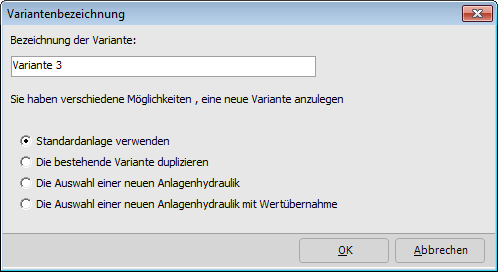Variantenenu: Variante > Neue Variante
So gehen Sie vor:
- Benennen Sie die neue Variante. Falls Sie keinen Namen vergeben, wird er automatisch erzeugt: “Variante laufende Nummer.”
- Es werden verschiedene Wege angeboten, eine neue Variante anzulegen:
- Mit der Default-Anlage.
- Durch Duplizieren der geöffneten Variante.
- Durch die Auswahl einer neuen Anlage, wobei Sie wahlweise die Werte der aktuellen Variante übernehmen können.
- Nach dem OK erscheint der gewählte Name in der Kopfzeile des Windows-Fensters.
Varianten öffnen
Variantenenu: Variante > Variante öffnen
In einer Liste werden alle Varianten dieses Projekts angezeigt. Öffnen Sie Varianten durch Markieren der entsprechenden Zeilen und bestätigen Sie durch Klick auf OK.
Variante duplizieren
Variantenenu: Variante > Variante duplizieren
Kopieren Sie die aktuelle Variante, um eine weitere Variante zu erstellen. Anschließend ist diese Kopie die aktuelle (geöffnete) Variante.
Variante speichern
Variantenenu: Variante > Variante speichern
Speichern Sie die geöffnete Variante. Ansonsten werden Änderungen erst beim Schließen der Variante oder des Projekts gespeichert.
Variante schließen
Variantenenu: Variante > Variante schließen
Schließen Sie eine Variante entweder mit STRG+F4 oder mit der Schaltfläche . Falls Sie seit dem letzten Speichern der Variante Änderungen vorgenommen haben, erhalten Sie vor dem Schließen noch die Möglichkeit zum Speichern. Falls Sie die Variante schließen, ohne zu speichern, werden die Änderungen verworfen.
Variante löschen
Variantenenu: Variante > Variante löschen
Es wird eine Liste aller Varianten des geöffneten Projekts angezeigt. Markieren Sie eine Variante und klicken Sie auf OK oder doppelklicken Sie die entsprechende Zeile. Bestätigen Sie die Löschanweisung noch einmal.